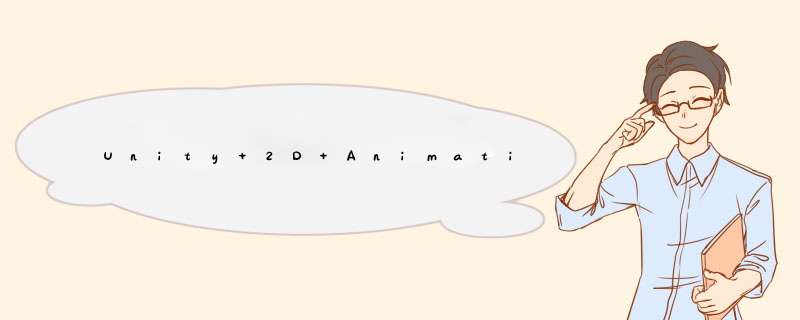
首先创建一个新的动画剪辑,在Animation窗口中点击左边的动画名称(idle_animation),选择下方的Create New Clip创建新的动画剪辑。
命名为walk-animation,行走动画。
重复上一 节中的添加关键帧 *** 作 ,将角色的全部可动节点的position和rotation属性都添加进关键帧。复制第一帧粘贴到80帧处,完成一个动作循环。
在40帧也就是中间的帧上,拖动两脚的IK目标点,将左右两只脚的位置交换一下。运行动画,可以看到角色已经开始走路了!
虽然我们的小人已经开始行走了,但是动作比较僵硬,没有重心的起伏,没有力量感。如果想要动作调自然有力量感,就需要用到运动规律了,我们看一张图先。
这张图展示了小人在行走得时候,脚步接地的状态以及身体高低的变化情况,我们可以参考这张运动规律图来调整我们的关键帧。
可以看到,在参考了行走运动规律设置关键帧之后(只看腿部),行走动作显得有力量感了,也有一定的节奏感。这时候再参考一张手部的行走运动规律,调整手部运动。注意不要顺拐,手脚在相反的方向。
在参考了运动规律之后,调整手部关键帧的位置,可以得到一个还不错的行走动画。当然,这只是一个简单的行走动画,本人只是抛砖引玉,希望大家学习了之后做出比我好看的动作。
细心的同学可能会注意到,在前面做骨骼的文章中,我们加入了头发的骨骼。到目前为止还没用到过,下面我们加入头发和头部的一些运动,让整体看起来更加丰富协调。
行走动画就录制完成了,是不是很简单呢。调整动画其实是比较麻烦的工作,需要精益求精,追求完美的效果,我并不是动画师出身,很难做到更好了,希望读者能够做到。
自然是需要写脚本才能动~...你可以直接参考资源包里的第一人称控制器脚本,把它挂在你场景中的模型对象上,然后给该模型对象加上角色控制器组件。
如果同时要播放动画的话你还需要添加动画控制器,设置好动画状态机等等
欢迎分享,转载请注明来源:内存溢出

 微信扫一扫
微信扫一扫
 支付宝扫一扫
支付宝扫一扫
评论列表(0条)